用户在使用wps软件时,可以在里面编辑不同类型的文件,例如文档、表格以及ppt等文件,这是因为wps是一款集word、ppt以及excel软件功能于一体的办公软件,为用户带来了很多的选择性,用户就不需要下载狠毒办公软件了,直接下载wps这个软件即可编辑不同类型的文件,因此wps这款办公软件受到了很多用户的欢迎,最近小编看到有用户问到了wps表格如何设置自动备份的问题,相信这个问题大家都遇到过,所以我们要养成备份文件的好习惯,那么我们应该怎样来解决这个问题呢,其实解决的方法很简单,下面我们就一起来看看具体的方法吧。
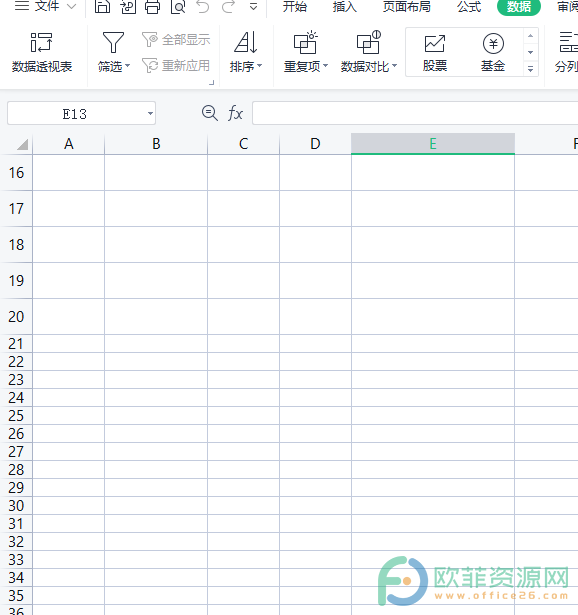
方法步骤
1.首先在wps中编辑好表格,接着点击上方文件选项旁的三横图标,在弹出的下拉框中选择备份与恢复选项

2.鼠标移动到备份与恢复选项会自动弹出相关出选项卡,选择备份中心选项
电脑WPS文档如何使用清除格式
通常情况下,为了能够让文档中的文本内容更加充足或者更加具备理论依据,就会在文档中添加一些别人的理论观点,如果需要添加的内容比较多就会直接将内容复制粘贴到文档中,然后

3.进入到备份中心后选择自己想要恢复的表格文件,接着点击右上角的本地备份设置选项
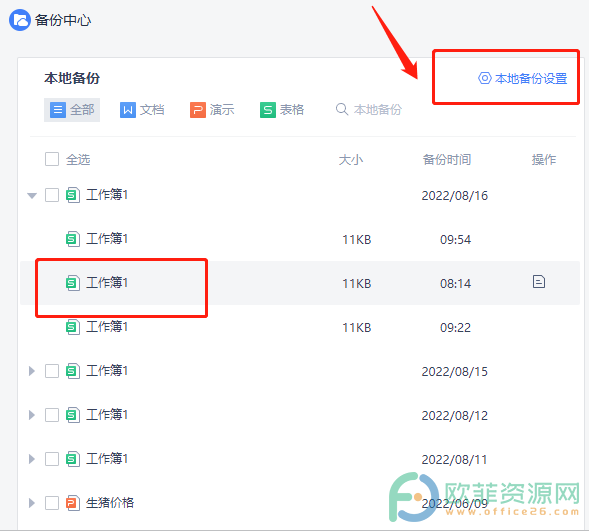
4.在弹出的窗口中勾选自动备份选项,并设置好时间即可
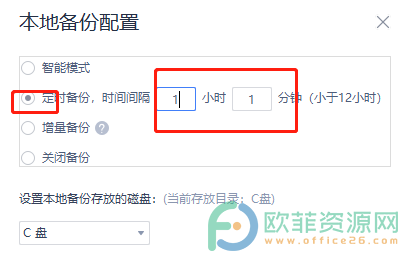
经常会有用户在wps中编辑表格时忘记保存了,这时用户可以在文件菜单栏中点击备份与恢复来进入备份中心进行解决,小编也将具体的方法步骤总结出来了,感兴趣的用户可以试试看。
电脑版wps表格如何设置性别的下拉列表
大部分的用户在使用wps时都会感受到里面的功能是十分实用的,可以帮助用户解决很多麻烦,同时减少了很多不必要的操作步骤,提高用户在编辑文件时的效率,因此wps这款办公软件成



